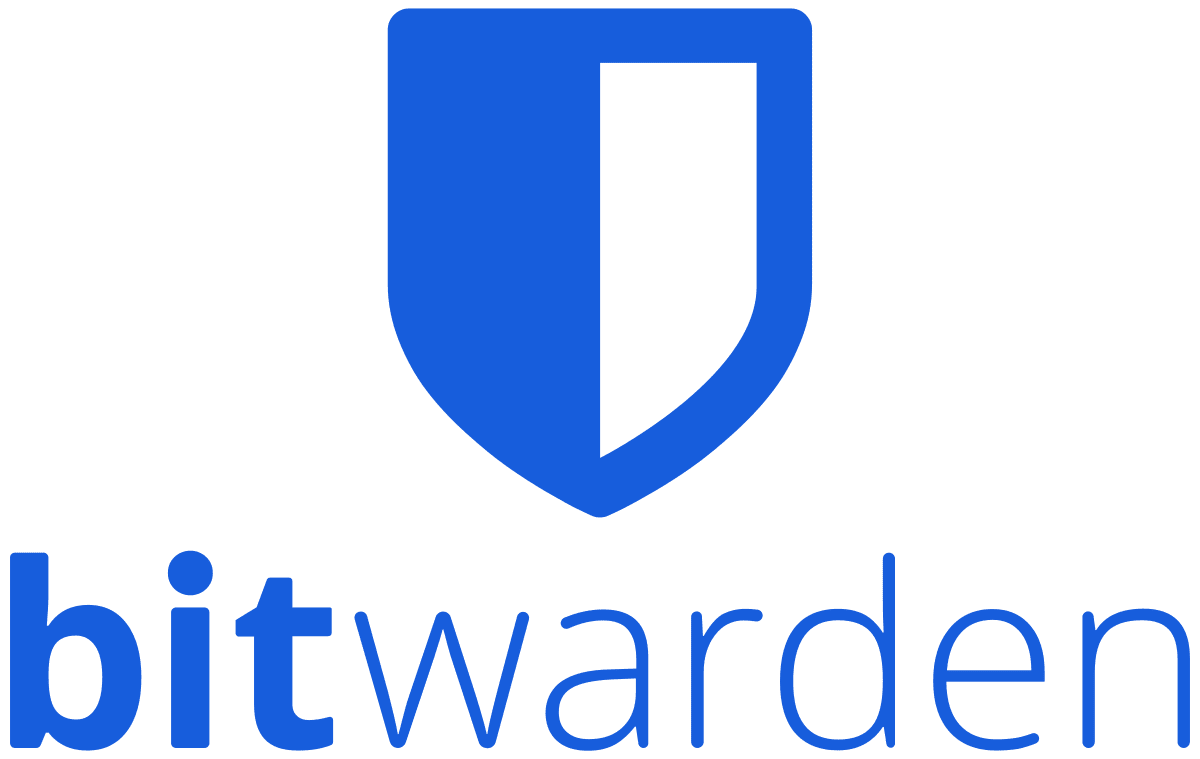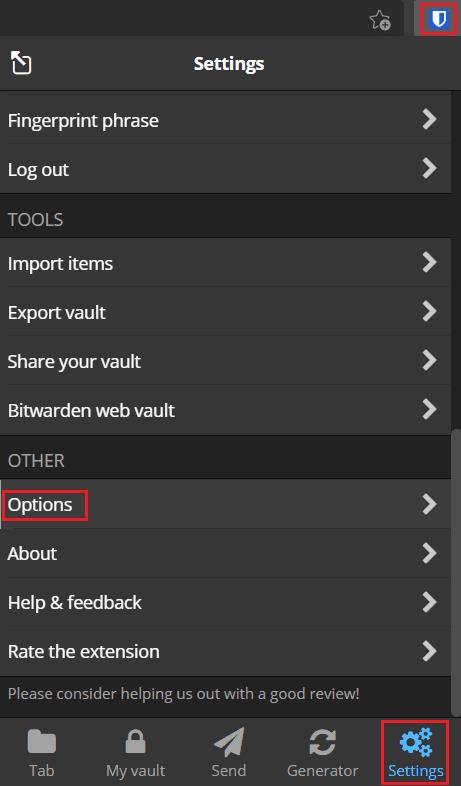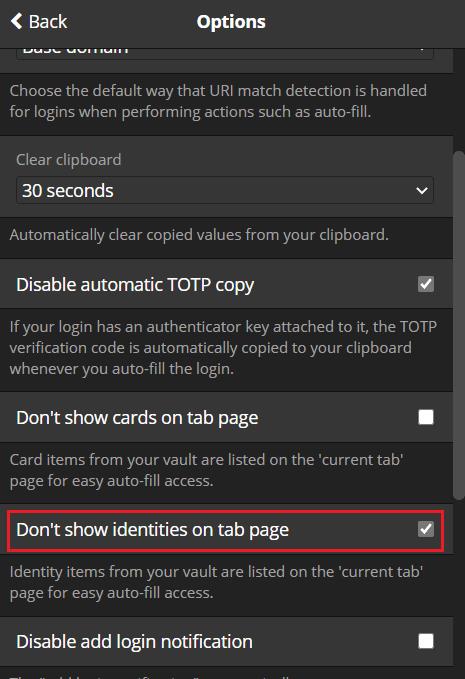Менеджеры паролей - это фантастические инструменты, которые помогут вам безопасно хранить данные для входа и управлять ими. Многие менеджеры паролей также предлагают возможность хранить другие данные. Например, Bitwarden также позволяет сохранять «Личности». Удостоверения - это список личных данных, таких как адрес, номер паспорта и номер телефона. Это своего рода личные данные, которые вам может потребоваться ввести при создании определенных учетных записей. Вы также можете добавить настраиваемые поля к удостоверениям.
Это позволит вам указать другие данные, которые должны быть доступны при автоматическом заполнении идентификатора в форме. Сохранение этих данных в диспетчере паролей может действительно сэкономить время. Он может автоматически заполнить все данные за вас. Вам также не нужно искать документы, содержащие подробности, если они редко требуются и вы их не помните. Bitwarden - один из самых популярных менеджеров паролей.
Как скрыть личность на вкладке «Вкладка» по умолчанию
Однако, когда вы сохранили удостоверение, вы можете заметить, что он всегда отображается на вкладке «Вкладка» по умолчанию расширения браузера Bitwarden. Это сделано для того, чтобы сделать его доступным для автоматического заполнения. К сожалению, это также упрощает определение того, получит ли кто-нибудь доступ к вашему компьютеру на некоторое время. К счастью, если вам не нравится, что ваши идентификационные записи отображаются на вкладке «Вкладка» по умолчанию на панели расширений, вы можете это изменить.
Чтобы настроить параметры расширения, сначала нужно открыть панель расширений браузера. Для этого щелкните значок расширения Bitwarden. Затем переключитесь на вкладку «Настройки», затем прокрутите вниз и нажмите «Параметры».
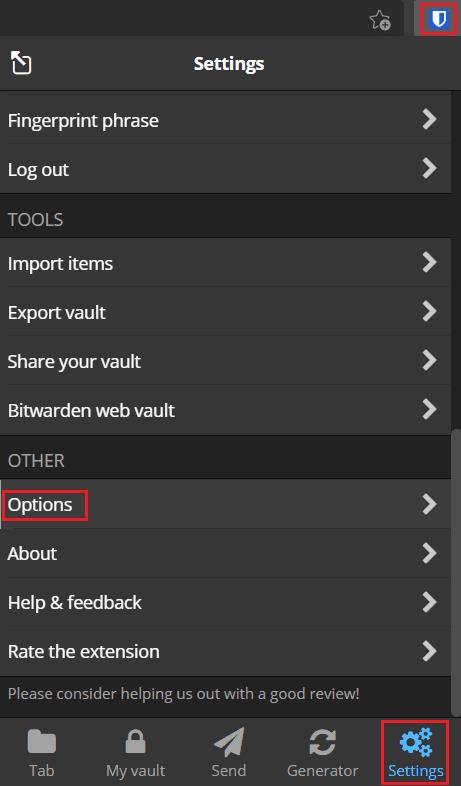
Откройте панель расширений, затем нажмите «Параметры» в нижней части вкладки «Настройки».
На странице параметров установите флажок «Не показывать удостоверения на странице вкладки».
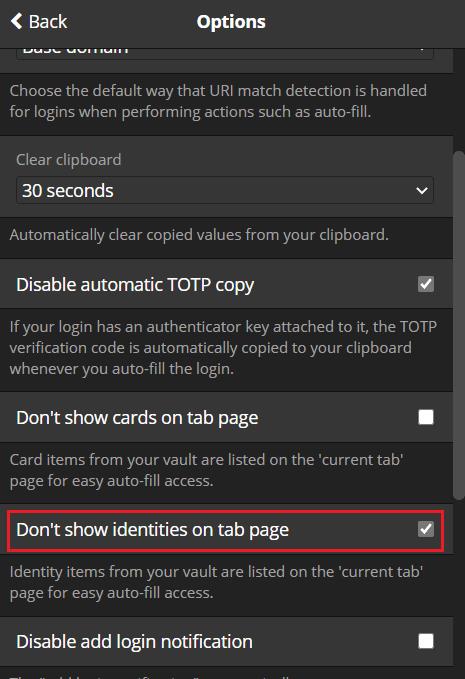
Снимите флажок «Не показывать удостоверения на странице вкладки».
Следуя инструкциям в этом руководстве, вы можете скрыть идентификаторы на вкладке «Вкладка» по умолчанию расширения браузера Bitwarden. Если вы это сделаете, вы по-прежнему сможете найти личности, перечисленные на вкладке «Мое хранилище», и сможете выбрать их для автоматического заполнения.